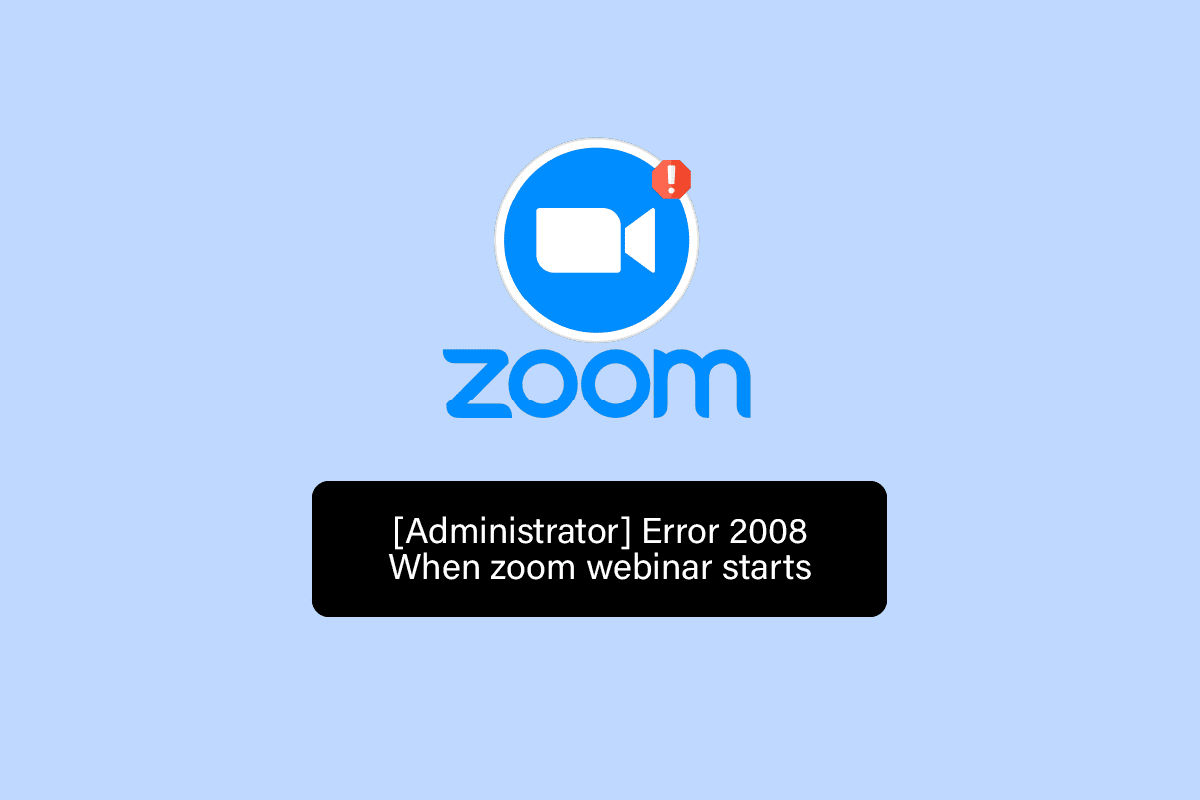
Si vous souhaitez assister à des cours en ligne, participer à des réunions de bureau ou simplement vous connecter avec vos amis, Zoom est l’une des meilleures plateformes de visioconférence. Récemment, de plus en plus d’utilisateurs rejoignent la plate-forme, mais certains d’entre eux sont confrontés au code d’erreur Zoom 2008 et, à cause de cela, ils ne peuvent pas se connecter ou utiliser le service.
Il existe plusieurs raisons pour lesquelles ce code d’erreur apparaît et certaines d’entre elles incluent une connexion Internet lente ou instable, un problème lié au compte connecté, des données de cache problématiques, des divergences créées par le pare-feu Windows et un problème au sein de l’application elle-même. Heureusement, ces déclencheurs peuvent être résolus assez facilement.
Si vous rencontrez le même code d’erreur, ne vous inquiétez pas, nous avons répertorié toutes les méthodes et solutions possibles pour résoudre le problème dans l’article ci-dessous.
Résoudre le code d’erreur de zoom
Comme nous le savons déjà, plusieurs facteurs peuvent déclencher le problème. Vous devrez peut-être suivre la liste et voir ce qui convient le mieux à votre cas.
Méthode 1 : Redémarrer le système informatique
Parfois, ces codes d’erreur apparaissent à cause de bogues ou de problèmes dans l’application ou le système d’exploitation et la plupart d’entre eux sont fondamentalement inoffensifs et temporaires. La meilleure façon de s’en débarrasser est de redémarrer votre application et le système d’exploitation.
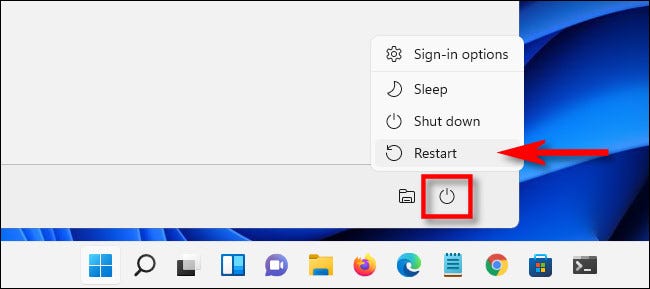
Tout d’abord, fermez l’application Zoom à partir du Gestionnaire des tâches et rouvrez-la pour vérifier si l’erreur a été résolue et si elle persiste, redémarrez votre système informatique après avoir désactivé toutes les applications de démarrage tierces. Si le code d’erreur réapparaît, suivez la méthode suivante.
Méthode 2 : vérifier la connexion Internet
Zoom nécessite une connexion Internet pour fonctionner et si la connexion est lente ou instable, vous pouvez rencontrer un problème similaire à celui-ci. Vérifiez si vous disposez de la vitesse de connexion adéquate pour que l’application fonctionne en tant qu’intention, sinon mettez à jour votre plan.
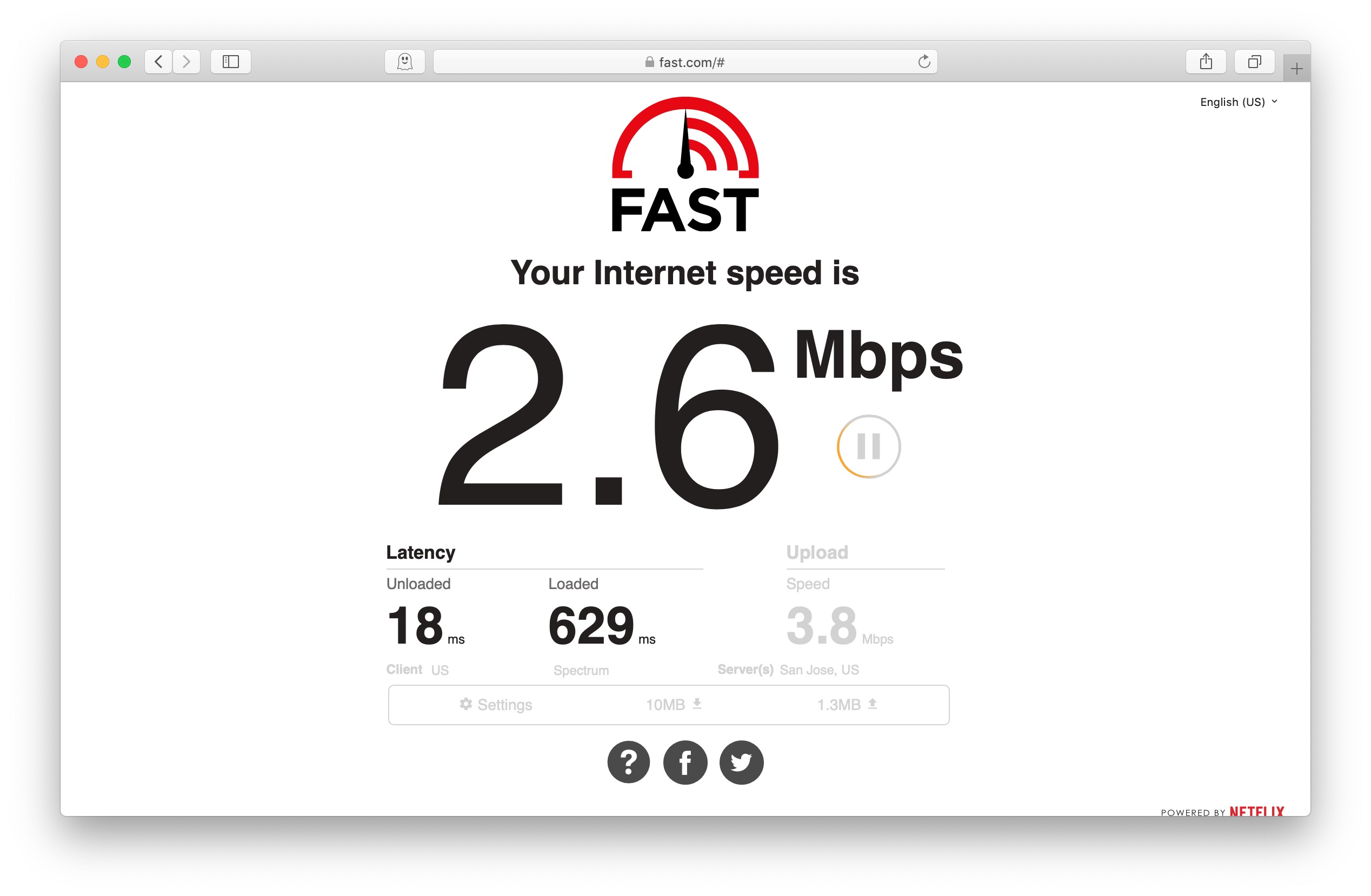
Vous pouvez également redémarrer votre routeur ou votre modem pour résoudre les problèmes liés à ceux-ci qui ont causé ce problème ou vous pouvez passer au câble Ethernet car il fournit une connexion Internet plus rapide et plus fiable qui pourrait vous aider à résoudre le code d’erreur.
Méthode 3 : Déconnexion et connexion à votre compte Zoom
Après des recherches plus approfondies, il a été constaté que le code d’erreur Zoom 2008 peut être lié au compte associé. Si tel est le cas, la meilleure solution pour y faire face est de vous déconnecter de ce compte, puis de vous reconnecter. Voici les étapes à suivre :
- Ouvrez le client de l’application Zoom sur votre appareil.
- Dans le coin supérieur droit, cliquez sur votre photo de profil.
- Faites défiler vers le bas et cliquez sur Se déconnecter.
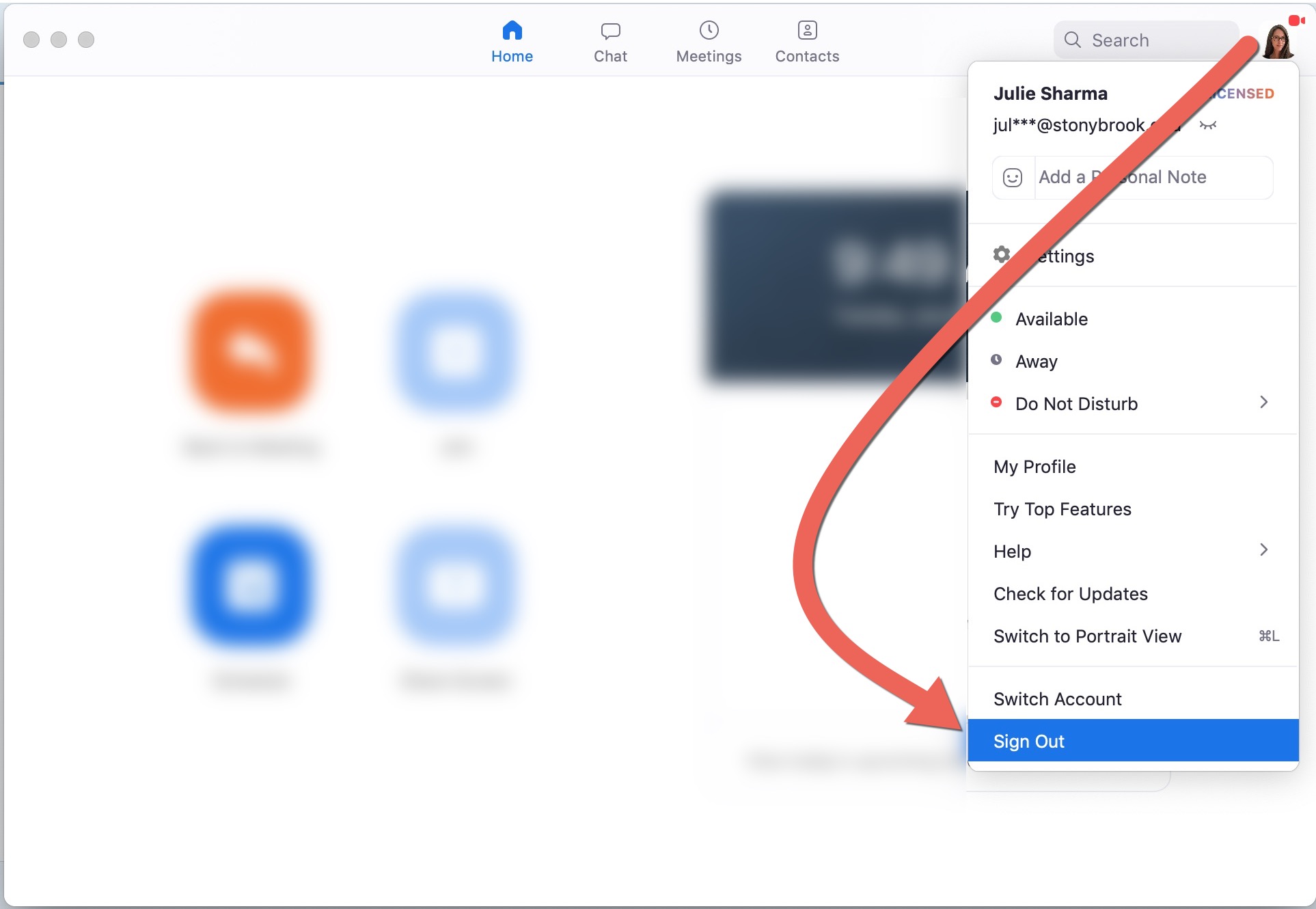
- Après vous être déconnecté de votre compte, redémarrez Zoom.
- Cliquez sur le bouton Se connecter.
- Entrez vos informations d’identification comme le nom d’utilisateur et le mot de passe.
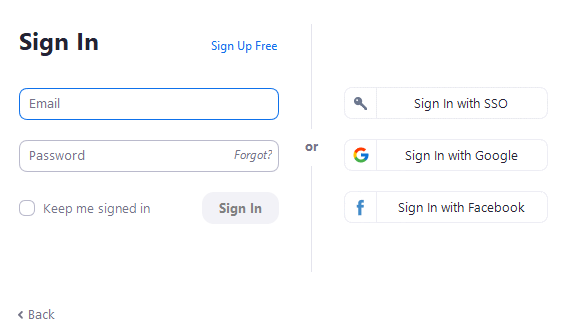
- Vérifiez maintenant le code d’erreur.
Méthode 4 : Autoriser le zoom via le pare-feu Windows
Les utilisateurs de sites Web de forums tels que Reddit ont mentionné que le code d’erreur apparaît car le pare-feu Windows crée des divergences avec le client Zoom et vous devrez autoriser Zoom via le pare-feu Windows pour résoudre le problème. Voici les instructions requises :
- Cliquez sur le menu Démarrer et accédez à la barre de recherche.
- Tapez Sécurité Windows et appuyez sur Entrée.
- Passez à Pare-feu et protection réseau.
- Recherchez et cliquez sur Autoriser une application via le pare-feu.
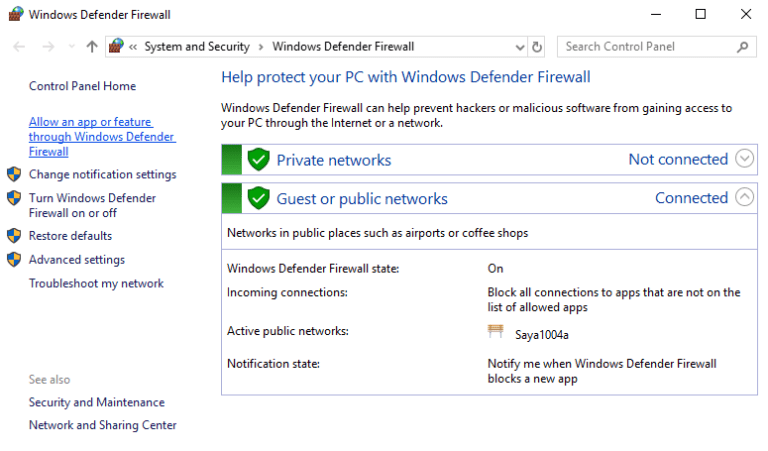
- Dans la fenêtre suivante, sélectionnez l’option Modifier les paramètres.
- Dans la liste, recherchez Zoom Video Conference.
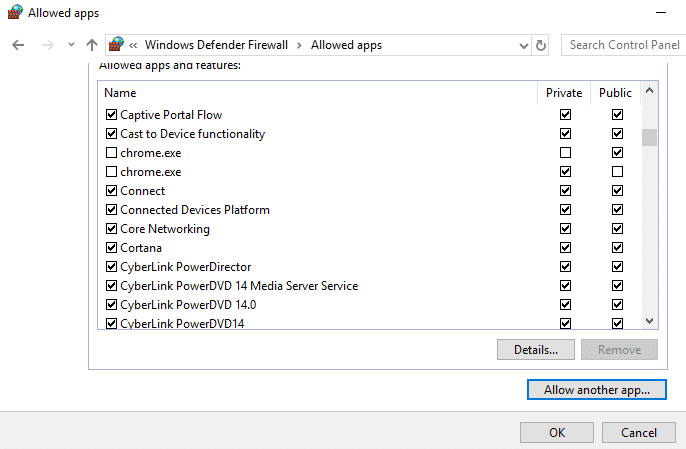
- Cochez la case sous Section publique et privée.
- Pour enregistrer les modifications apportées, cliquez sur OK.
- Ouvrez Zoom et voyez si l’erreur apparaît.
Méthode 5 : Effacer les données mises en cache du zoom
Chaque application crée des données de cache pour de meilleures performances et une exécution rapide des actions. Cependant, ces données de cache peuvent parfois être corrompues pour une raison inconnue. Heureusement, vous pouvez effacer les fichiers de données du cache et résoudre le problème connexe. Suivez les étapes pour le faire :
- Lancez l’application Zoom.
- Cliquez sur l’icône de votre profil dans le coin supérieur droit.
- Choisissez Paramètres dans la liste des options.
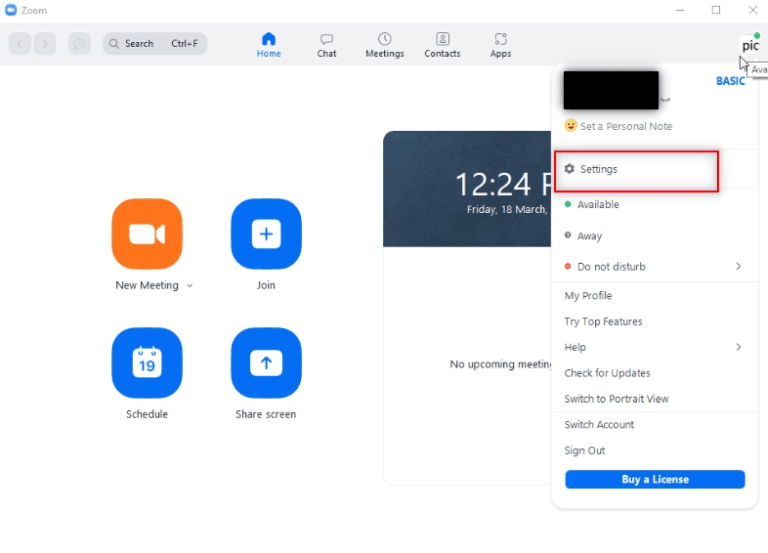
- Maintenant, dans le menu de gauche, choisissez Zoom Apps.
- À côté des données et des cookies du cache d’application locale de Zoom Apps, cliquez sur le bouton Effacer.
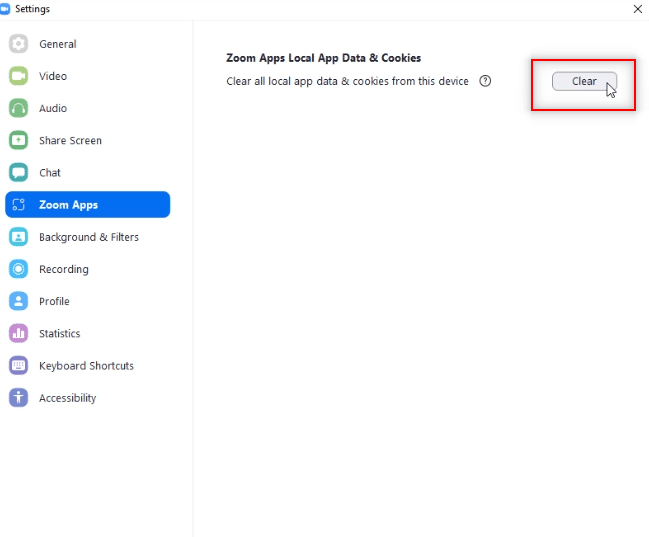
- Si vous y êtes invité, cliquez à nouveau sur Effacer.
Méthode 6 : réinstaller le client Zoom
Si aucune des méthodes répertoriées ne fonctionne, le dernier recours qui vous reste est de désinstaller l’application Zoom de votre appareil et de la réinstaller à nouveau. Suivez ces instructions sur la façon de procéder :
- Ouvrez le Panneau de configuration à partir du menu Démarrer ou du raccourci du bureau.
- Allez dans Programmes et fonctionnalité et cliquez sur Désinstaller un programme.
- Dans la liste des applications installées, recherchez Zoom.
- Faites un clic droit dessus et sélectionnez Désinstaller.
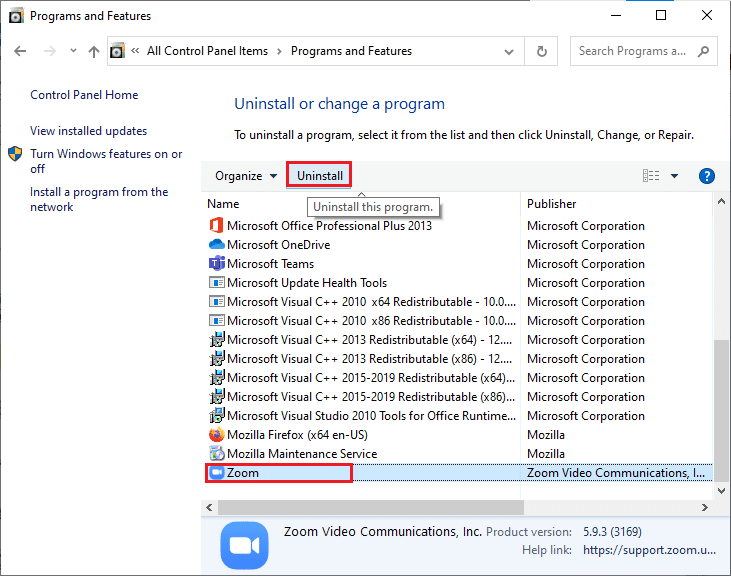
- Suivez la procédure et terminez la procédure de désinstallation.
- Après cela, ouvrez n’importe quel navigateur Web sur votre appareil.
- Accédez au site Web officiel de Zoom.
- Téléchargez le fichier exécutable d’installation.
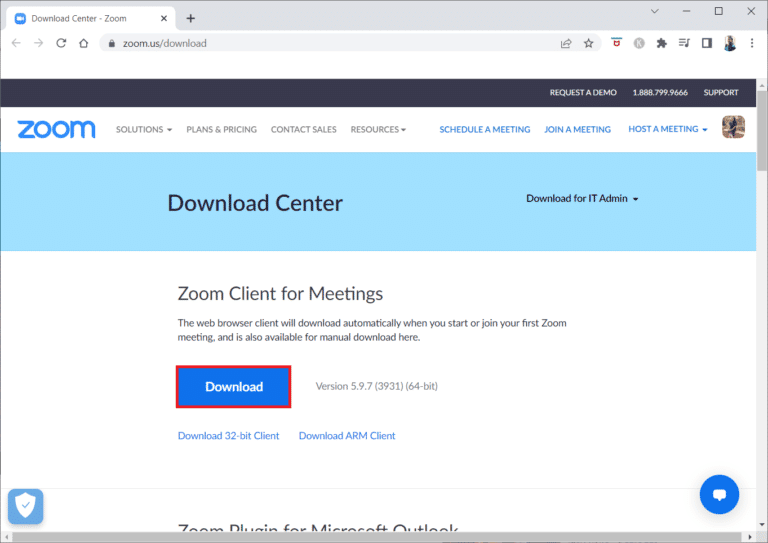
Conclusion
Lorsque vous essayez de rejoindre un cours ou une réunion, si vous rencontrez un problème tel que le code d’erreur Zoom 2008, cela peut être très exaspérant. Si vous êtes confronté au même problème, suivez les méthodes mentionnées et leurs étapes décrites dans l’article ci-dessous pour résoudre le problème sans aucun problème.